4 วิธีในการล้างแคชในโทรศัพท์ Samsung Galaxy
เบ็ดเตล็ด / / April 03, 2023
มีคนบอกให้คุณล้างแคชของแอพในโทรศัพท์ Samsung Galaxy เพื่อแก้ไขปัญหาหรือไม่ ตอนนี้คุณอาจสงสัยว่าจะทำอย่างไร คุณมาถึงหน้าที่สมบูรณ์แบบแล้ว มาแสดงวิธีล้างแคชของแอปเดียวหรือหลายแอปในโทรศัพท์ Samsung Galaxy
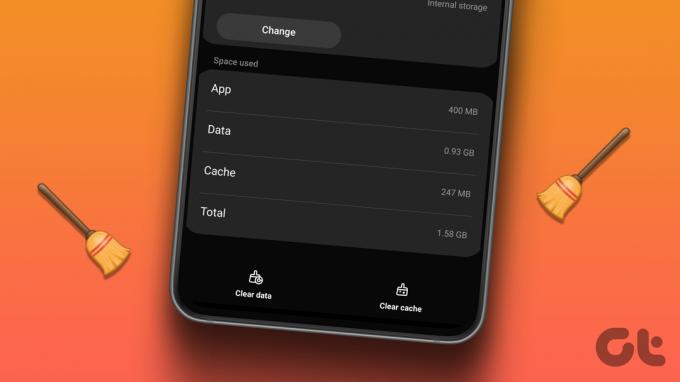
แคชเป็นพื้นที่เก็บข้อมูลที่เก็บไฟล์ชั่วคราวจากแอพ แอพใช้ไฟล์ชั่วคราวเหล่านี้เพื่อให้ทำงานเร็วขึ้น แต่เมื่อเวลาผ่านไป แคชอาจบวมได้ ดังนั้น แย่งพื้นที่ในโทรศัพท์ของคุณ.
นี่คือที่ที่ช่วยล้างแคช คุณสามารถล้างแคชได้โดยใช้การตั้งค่าหรือด้วยความช่วยเหลือของแอพของบุคคลที่สาม เราได้ครอบคลุมวิธีการทั้งหมดในโพสต์นี้ มาเริ่มกันเลย.
1. วิธีล้างแคชของแต่ละแอพ
ทำตามขั้นตอนเหล่านี้เพื่อล้างแคชบนโทรศัพท์ Android Samsung galaxy:
ขั้นตอนที่ 1: เปิดการตั้งค่าบนโทรศัพท์ของคุณ
ขั้นตอนที่ 2: ไปที่แอพ
ขั้นตอนที่ 3: ค้นหาแอปที่คุณต้องการล้างแคช สมมติว่า Facebook แตะที่มัน


ขั้นตอนที่ 4: แตะที่เก็บข้อมูล
ขั้นตอนที่ 5: แตะล้างแคชที่ด้านล่าง


ขั้นตอนที่ 6: ในทำนองเดียวกัน ล้างแคชของแอพอื่นๆ จากนั้นรีสตาร์ทโทรศัพท์ของคุณ
2. วิธีล้างแคชทั้งหมดในครั้งเดียวบนโทรศัพท์ Samsung Galaxy
โทรศัพท์ Samsung Galaxy บางรุ่นมีคุณสมบัติแบบเนทีฟ ล้างแคชของแอพทั้งหมด พร้อมกัน ทำตามขั้นตอนเหล่านี้:
ขั้นตอนที่ 1: เปิดการตั้งค่าบนโทรศัพท์ Samsung Galaxy ของคุณ
ขั้นตอนที่ 2: ไปที่การดูแลแบตเตอรี่และอุปกรณ์
ขั้นตอนที่ 3: แตะที่ปรับให้เหมาะสมทันที การดำเนินการนี้จะปิดแอปเบื้องหลัง สแกนอุปกรณ์ของคุณเพื่อหามัลแวร์ จัดการการใช้แบตเตอรี่ และล้างแคชในโทรศัพท์บางรุ่น
บันทึก: หากคุณไม่เห็นการล้างแคชในผลการเพิ่มประสิทธิภาพ ให้ทำตามขั้นตอนถัดไป


ขั้นตอนที่ 4: จากนั้นไปที่ Storage ตามด้วยปุ่ม Clear now
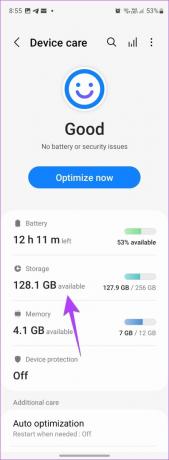
3. วิธีล้างแคชของหลายแอพบนโทรศัพท์ Samsung
คุณยังสามารถใช้แอพของบุคคลที่สามเพื่อล้างแคชของแต่ละแอพ หลายแอพ หรือทั้งหมดพร้อมกัน นอกจากนั้น แอพเหล่านี้ยังแสดงขนาดแคชของแอพทั้งหมดพร้อมกัน ง่ายมากที่จะทราบว่าแอปใดกินพื้นที่เก็บข้อมูลมากที่สุดด้วยเครื่องมือดังกล่าว
ทำตามขั้นตอนเหล่านี้เพื่อล้างแคชในโทรศัพท์ Samsung Galaxy โดยใช้แอพของบุคคลที่สาม:
ขั้นตอนที่ 1: ติดตั้งและเปิดแอพ 1TapCleaner จาก Play Store
ดาวน์โหลด 1TapCleaner
ขั้นตอนที่ 2: เปิดแอปและให้สิทธิ์ที่จำเป็น
ขั้นตอนที่ 3: ตอนนี้ แตะที่ตัวล้างแคชในแอป
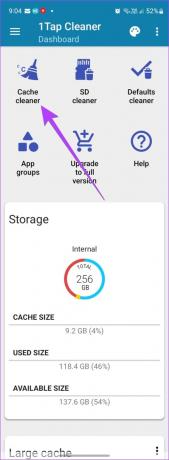
ขั้นตอนที่ 4: คุณจะเห็นรายการแอพทั้งหมดที่ติดตั้งในปัจจุบัน โดยแอพที่ใช้หน่วยความจำแคชมากที่สุดจะอยู่ด้านบนสุด หากต้องการล้างแคชสำหรับแต่ละแอป ให้แตะที่แอปนั้นแล้วกดปุ่มล้างแคชในหน้าจอถัดไป


ขั้นตอนที่ 5: หากต้องการล้างแคชของแอปทั้งหมดหรือหลายแอป ให้กลับไปที่หน้าจอก่อนหน้าแล้วแตะที่ปุ่มแปรงที่ด้านล่าง
ขั้นตอนที่ 6: คุณจะเห็นขนาดแคชที่ถูกครอบครองทั้งหมดในหน้าจอถัดไป แตะอีกครั้งที่ปุ่มแปรง


ขั้นตอนที่ 7: ตามค่าเริ่มต้น แอปทั้งหมดจะถูกเลือก หากคุณต้องการล้างแคชทั้งหมด ให้แตะที่ปุ่มแปรง คุณอาจต้องให้สิทธิ์การเข้าถึงเพื่อล้างแคช

ขั้นตอนที่ 8: หรือยกเลิกการเลือกแอปที่คุณไม่ต้องการล้างแคช หรือแตะที่ไอคอนสามจุดที่ด้านบนแล้วเลือกยกเลิกการเลือกทั้งหมด


ขั้นตอนที่ 9: จากนั้น เลือกแอปด้วยตนเองเพื่อล้างแคช กดปุ่ม Brush เพื่อล้างแคชของแอพที่เลือก

4. วิธีลบแคชและคุกกี้บนอินเทอร์เน็ตเบราว์เซอร์ Samsung
เพื่อล้างแคชและคุกกี้ของ เบราว์เซอร์อินเทอร์เน็ตของ Samsungให้ทำตามขั้นตอนเหล่านี้:
ขั้นตอนที่ 1: เปิดแอป Samsung Internet บนโทรศัพท์ของคุณ
ขั้นตอนที่ 2: แตะที่ไอคอนสามแถบที่ด้านล่างแล้วเลือกการตั้งค่าจากเมนู


ขั้นตอนที่ 3: ไปที่ข้อมูลการท่องเว็บส่วนตัวแล้วแตะที่ลบข้อมูลการท่องเว็บ


ขั้นตอนที่ 4: เลือกรายการที่คุณต้องการลบ ในกรณีนี้ ให้เลือก 'คุกกี้และข้อมูลไซต์' และ 'รูปภาพและไฟล์แคช' จากนั้นแตะที่ปุ่มลบข้อมูลที่ด้านล่าง
บันทึก: การลบคุกกี้จะนำคุณออกจากเว็บไซต์ที่คุณลงชื่อเข้าใช้บนโทรศัพท์ Samsung Galaxy ของคุณ คุณยังสามารถล้างข้อมูลการท่องเว็บได้โดยเลือกประวัติการท่องเว็บ
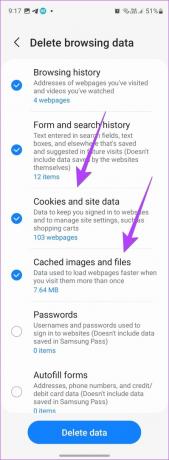
เคล็ดลับ: ตรวจสอบที่ ทางเลือกที่ดีที่สุดสำหรับเบราว์เซอร์อินเทอร์เน็ตของ Samsung.
คำถามที่พบบ่อยเกี่ยวกับการล้างแคชบนโทรศัพท์ Samsung Galaxy
การล้างแคชจะลบไฟล์ชั่วคราวที่สะสมเมื่อเวลาผ่านไป ในทางตรงกันข้าม, การล้างข้อมูล จะลบข้อมูลจริงที่เกี่ยวข้องกับแอป ตัวอย่างเช่น การแชทจะถูกลบใน WhatsApp เรียนรู้การ ความแตกต่างระหว่างการล้างแคชและข้อมูล
ไม่แนะนำให้ล้างแคชเนื่องจากแอพจะบันทึกข้อมูลชั่วคราวเพื่อให้ทำงานเร็วขึ้น อย่างไรก็ตาม แอพที่ออกแบบมาไม่ดีบางตัวไม่สามารถจัดการแคชของแอพได้อย่างเหมาะสม นอกจากนี้ แคชของแอปจะสะสมเป็นระยะเวลานาน ดังนั้น คุณสามารถล้างแคชได้เป็นครั้งคราว แต่ไม่สม่ำเสมอ เช่น รายวันหรือรายสัปดาห์
เร่งความเร็วโทรศัพท์
การล้างแคชช่วยเพิ่มพื้นที่ว่างในโทรศัพท์ Samsung Galaxy ของคุณ ตรวจสอบวิธีอื่นในการ เพิ่มพื้นที่เก็บข้อมูล บนโทรศัพท์ซัมซุงของคุณ นอกจากนี้ยังรู้วิธีการ เร่งความเร็วโทรศัพท์ซัมซุงของคุณ.
ปรับปรุงล่าสุดเมื่อ 07 กุมภาพันธ์ 2566
บทความข้างต้นอาจมีลิงค์พันธมิตรซึ่งช่วยสนับสนุน Guiding Tech อย่างไรก็ตาม ไม่มีผลกับความสมบูรณ์ของกองบรรณาธิการของเรา เนื้อหายังคงเป็นกลางและเป็นของแท้
เขียนโดย
เมห์วิช
Mehvish เป็นวิศวกรคอมพิวเตอร์ตามปริญญา ความรักที่มีต่อ Android และอุปกรณ์ต่างๆ ทำให้เธอพัฒนาแอป Android ตัวแรกสำหรับแคชเมียร์ เป็นที่รู้จักในชื่อ Dial Kashmir เธอได้รับรางวัล Nari Shakti อันทรงเกียรติจากประธานาธิบดีอินเดียด้วยรางวัลเดียวกัน เธอเขียนเกี่ยวกับเทคโนโลยีมาหลายปีแล้ว และประเภทที่เธอชอบ ได้แก่ คู่มือวิธีใช้ ผู้อธิบาย เคล็ดลับและลูกเล่นสำหรับ Android, iOS/iPadOS, Windows และเว็บแอป



